PPT如何制作动态照片展示
1、首先,填充背景,插一个矩形,在矩形框新增出现动画-缩放-持续0.5S,从幻灯片中心
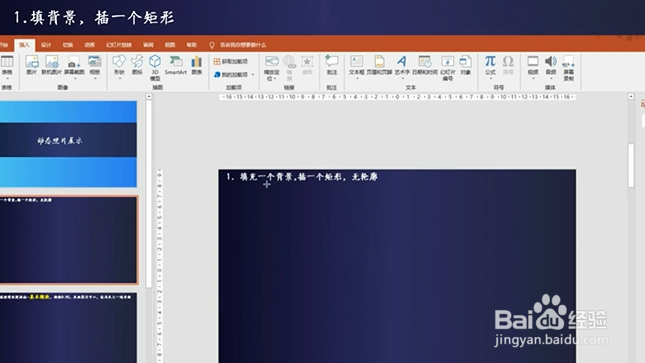
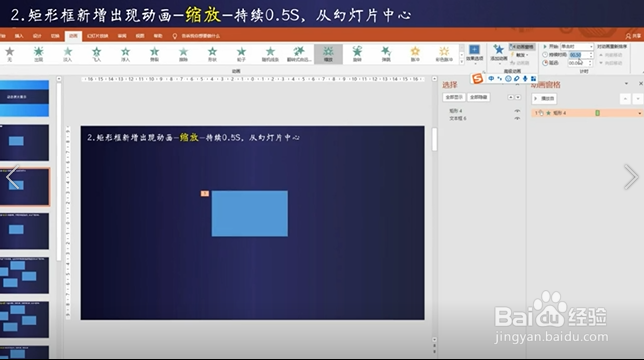
2、然后,给矩形框新增路径动画一圆形-持续25S,平滑开始结束为0,从上一项开始;再复制3个矩形,排列成一个风车状,把另外3个矩形动画全部设置为从上一项开始
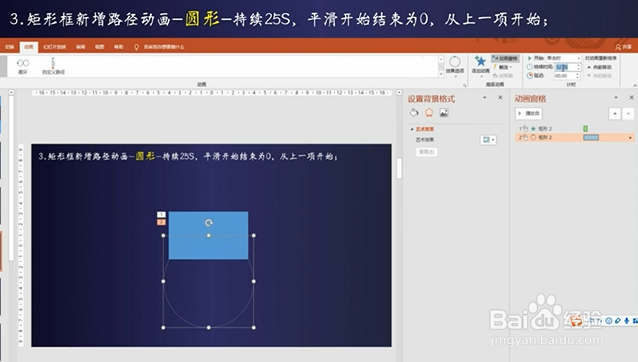

3、之后,给给矩形新增强调动画-放大缩小-放大130%,持续2.5S,平滑开始2.5S,从上一项开始;再给矩形新增退出飞出动画一分别不同的方向,持续0.5S,延迟2.5S

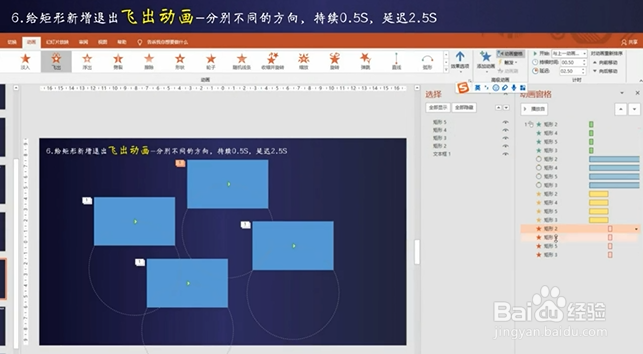
4、最后,在中间添加一个标题;选个矩形,动画刷一下标题,时间与其他动画一致。然后随便编辑一下路径圆;填充上图,多添加几组矩形和标题,适当调整轮廓、位置,和不一样的退出动画即可
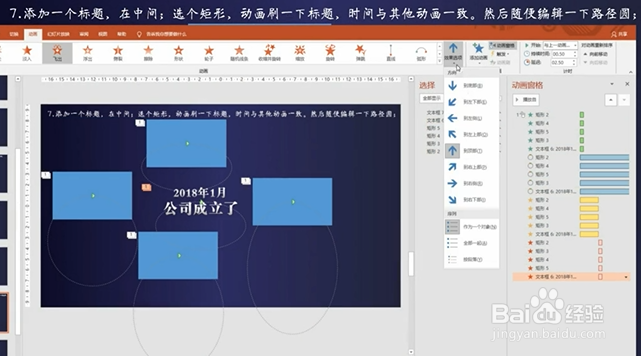
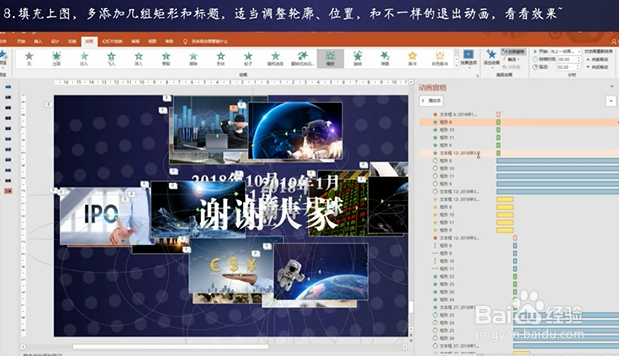
声明:本网站引用、摘录或转载内容仅供网站访问者交流或参考,不代表本站立场,如存在版权或非法内容,请联系站长删除,联系邮箱:site.kefu@qq.com。
阅读量:40
阅读量:97
阅读量:103
阅读量:60
阅读量:103